1、打开Edraw Max软件,进入其界面;

2、在基本图形中点击三维框图;
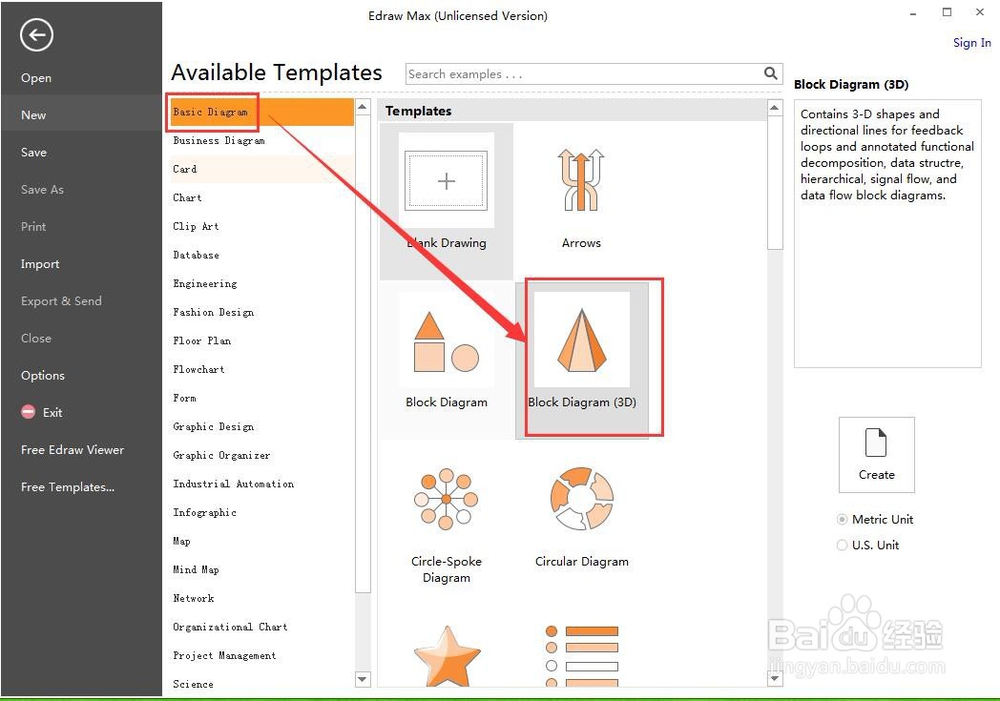
3、进入三维框图的图库中;

4、找到并选中需要的球体;

5、用鼠标将它拖放到编辑区里;

6、点击单色填充,选中需要的颜色,

7、用鼠标在右下角的句柄处拖动,调整好图形的大小;

8、点击纹理填充,选择一种合适的纹理样式;
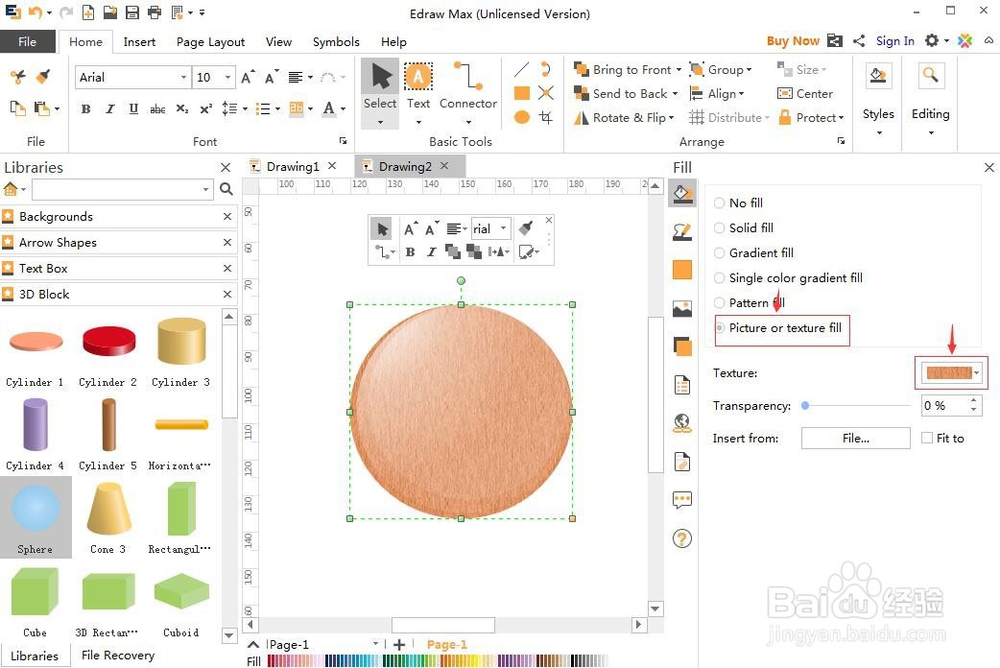
9、我们就给画好的球体填充上了需要的纹理样式。

时间:2024-10-12 14:21:45
1、打开Edraw Max软件,进入其界面;

2、在基本图形中点击三维框图;
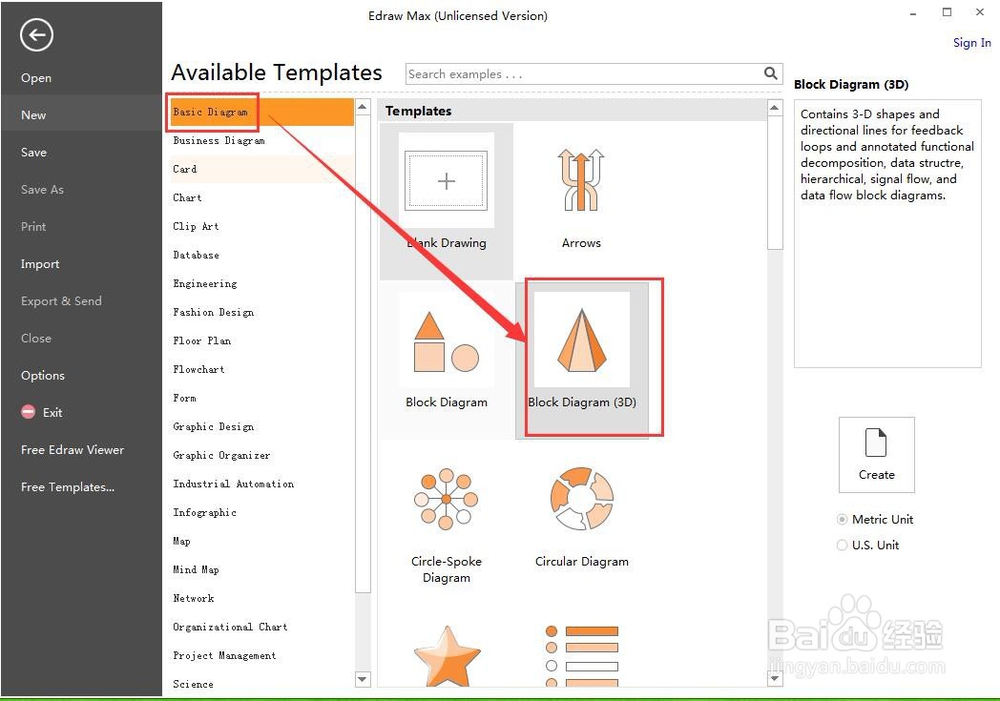
3、进入三维框图的图库中;

4、找到并选中需要的球体;

5、用鼠标将它拖放到编辑区里;

6、点击单色填充,选中需要的颜色,

7、用鼠标在右下角的句柄处拖动,调整好图形的大小;

8、点击纹理填充,选择一种合适的纹理样式;
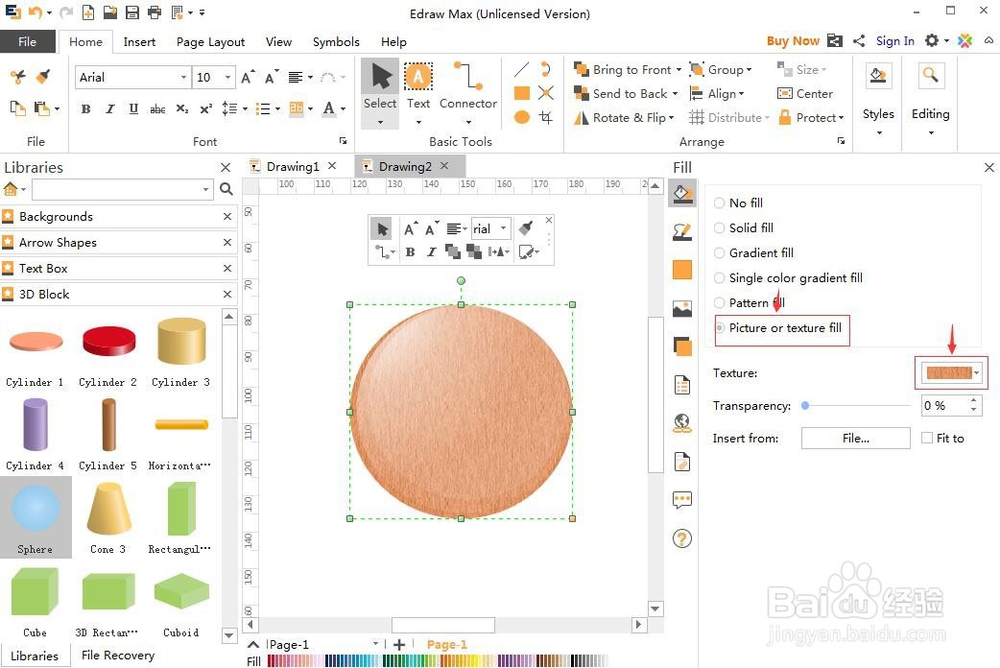
9、我们就给画好的球体填充上了需要的纹理样式。

